写真は、特定の場所と時間の記憶を保存するのに役立ちます。しかし、他の人と共有する前にそれらを単一のドキュメントにコンパイルしたい場合はどうでしょうか。このような場合、画像をPDFに変換する方法を知っておく必要があります。
共有のしやすさに加えて、画像をPDFに変換するとサイズが小さくなり、膨大なドキュメントライブラリにデジタルアクセスしながら、使用するストレージスペースを減らすことができます。オンラインで共有されているPDFファイルへのアクセスも、モバイルデバイスと互換性があり、開くために追加のソフトウェアを必要としないため、簡単です。
画像をPDFに変更する方法を検討していますか?このガイドでは、シームレスな変換プロセスを実現するのに役立つ便利なオンラインおよびオフラインツールを共有しています。
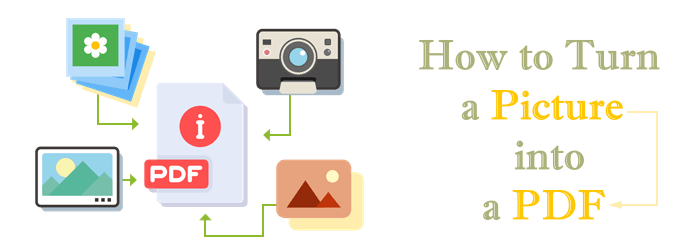
オフラインの画像からPDFへの変換ツールは、インターネットに接続せずに写真をPDFに変換しようとしている人に最適なオプションです。このようなツールの主な利点の1つは、品質を損なうことなくシームレスなドキュメント変換を可能にすることです。また、さまざまな画像形式の変換もサポートしています。
無料のオフラインツールを使用して写真をPDFに変換する方法を確認してください。
Coolmuster JPG to PDF Converter(JPG PDF変換) は、バッチファイル処理をサポートしているため、複数の画像ファイルを同時に変換する場合の頼りになるオプションです。このツールには、ドキュメントのページサイズと向きを調整するオプションもあります。
Coolmuster JPG to PDF Converter(JPG PDF変換)は高度なアルゴリズムを使用して、変換後にドキュメントの元の画像解像度と色精度を維持します。また、 複数の画像ファイルを1つのPDFドキュメントに 再配置、名前変更、およびマージするオプションもあります。さらに、ソフトウェアはすべてのスキルレベルの人々に適した使いやすいインターフェイスを備えているため、ドキュメント変換プロセスはより高速です。このツールの主な機能とそれを使用する手順について学ぶために読んでください。
画像ファイルをPDFに変換するには、次の手順に従う必要があります。
01月Coolmusterアプリケーションをダウンロードして、コンピューターで起動します。クリック ファイルの追加 or フォルダの追加 ユーザーインターフェイスのオプションを使用して、変換する画像をインポートします。または、ファイルをユーザーインターフェイスにドラッグアンドドロップすると、リストとして表示されます。
02月リストから変換するファイルを選択し、出力ページサイズとドキュメントの余白を設定します。次に、好みの出力フォルダーを選択するか、デフォルト設定を保持することができます。

03月[ 開始 ]をクリックして、ドキュメント変換プロセスを開始します。ユーザー インターフェースに進行状況バーが表示され、コンバージョンの進行状況が示されます。完了すると、ポップアップウィンドウが表示されます。[ フォルダに表示 ]をクリックして、変換されたドキュメントにアクセスします。

また、読んでください。
PDFをWordに簡単に挿入する方法[包括的なチュートリアル]
テキストがなくなる:PDFからテキストを削除する方法[完全なチュートリアル]
モバイルデバイスでPDFドキュメントを変換したいと思っていたが、iPhoneで画像をPDFに変換する方法がわからない場合は、プロセスがすばやく簡単であることを知っておく必要があります。あなたがする必要があるのは、写真を長押しして、いくつかのプロンプトに従うことです。
iPhoneで写真をPDFに変換する方法の詳細な手順は次のとおりです。
ステップ1.iPhoneのホーム画面またはアプリライブラリで、 写真 アプリケーションをクリックします。タップして押したままにして、変換する画像を選択します。 [共有 ]アイコンをクリックし、[ ファイルに保存]を選択します。お好みのフォルダを選択し、[ 保存]をタップします。

ステップ2.デバイスファイルアプリを開き、画像を保存した場所を見つけます。画像を長押しして、コンテキストメニューから[ PDFの作成 ]をタップします。iOSは、元のドキュメントの名前でPDFドキュメントを自動的に作成します。

オンラインの画像からPDFへのツールは、いくつかの画像ファイルで作業する人々がそれらを簡単に変換するための簡単な方法を提供します。ほとんどのツールには、初心者でもファイルの変換を簡単にする使いやすいインターフェイスがあります。また、ドキュメントのほとんどは数時間以内に削除されるため、ドキュメントのセキュリティも保証されます。
これまでオンラインファイル変換ツールを使用したことがない場合は、おそらく考えているでしょう、オンラインで画像をPDFに変換するにはどうすればよいですか?ここにいくつかのツールとあなたが取るべきステップがあります。
PDF Converterは、画像変換プロセス中に256ビットSSL暗号化を使用するため、ドキュメントに一流のセキュリティを提供します。ファイルの処理後、ダウンロードして保存するには最大 3 時間かかるか、自動的に削除されます。この画像からPDFへのコンバーターを使用すると、さまざまなデバイスやオペレーティングシステム間でドキュメントのシームレスなファイル変換を楽しむこともできます。
PDFコンバーターを使用して画像をPDFに変更する方法は次のとおりです。
ステップ1.PDFコンバーターのWebサイトに移動し、メインインターフェイスで[ 画像ファイルの選択]をクリックします。 ファイルは、Dropbox 、Google ドライブ、ウェブサイトの URL からアップロードできます。

ステップ2.ファイルは自動的に変換およびダウンロードされます。複数の画像を変換している場合は、[画像を1つのPDFにマージ]オプションを選択し、[PDFの作成]をクリックして、すべての画像を1つのドキュメントにマージできます。
11zon JPGからPDFへのコンバーターを使用すると、ユーザーはユーザーフレンドリーなインターフェイスで複数のファイルを追加および変換できます。ほとんどのツールとは異なり、複数のツールを無制限に変換できます。アップロードされたすべてのファイルは2時間以内にサーバーから自動的に削除されるため、ファイルのセキュリティが保証されます。
11zonを使用して写真をPDFとして無料でオンラインで保存する方法は次のとおりです。
ステップ1.[ JPGを選択 ]をクリックして、変換する画像を選択します。または、ファイルをユーザーインターフェイスにドラッグアンドドロップすることもできます。
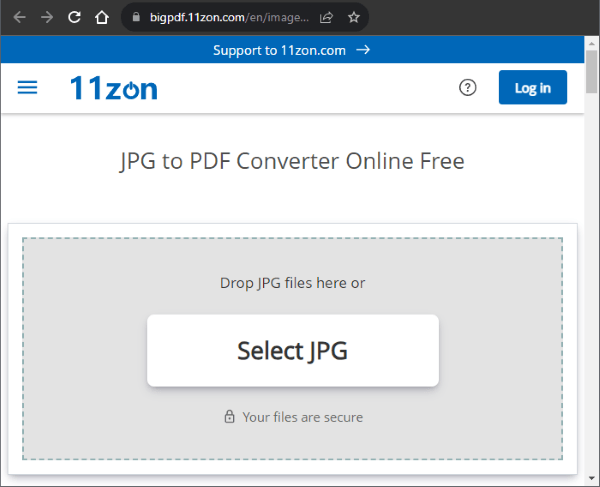
ステップ2.目的のファイル形式(A4、USレター、フィット(画像サイズとして)、出力ドキュメントの向き(縦向きまたは横向き)、および余白(小、大、または余白なし)を選択します。出力品質を選択し、[ PDFに変換]をタップします。

PDF2GOを使用すると、ユーザーはさまざまなファイル形式の画像ファイルをPDFにすばやく変更できます。画像を追加した後、編集可能なテキストでファイルを変換するOCRで変換できます。また、初心者でもすばやく使用できる使いやすいインターフェースも気に入るはずです。
PDF2GOを使用して、画像をPDFとしてオンラインで無料で保存する方法を学びます。
ステップ1.PDF2GO Webサイトに移動し、[ ファイルの選択 ]をクリックしてファイルをアップロードするか、ファイルをユーザーインターフェイスにドラッグアンドドロップできます。

ステップ2. 変換 と OCRによる変換のどちらかを選択します。 [変換]を選択すると、すべてのページが画像になります。 [OCRで変換 ]オプションは、スキャンしたページングを編集可能なテキストに変換します。フィルターを適用するかどうかを選択することもできます。

ステップ3.[ 傾き補正を有効にする ]オプションをチェックして曲がった画像を修正し、好みのPDFバージョンを選択し、[ 開始 ]をクリックして画像を変換します。
関連項目:
PDFのロックを解除:PDFファイルをPNG画像に簡単に変換します
CleverPDFは、ユーザーが出力ファイルを簡単にカスタマイズできるようにすることで、競合他社から際立っています。たとえば、好みのページサイズと余白を設定できます。また、複数のPDFファイルを追加して、それらを1つの画像に結合することもできます。
画像をPDFに結合するために従うべき手順は次のとおりです。
ステップ1.ファイル の選択をクリックして、変換する画像をアップロードします。ドキュメントをユーザーインターフェイスにドラッグアンドドロップするか、 Googleドライブ とウェブサイトのURLを介してアップロードすることもできます。
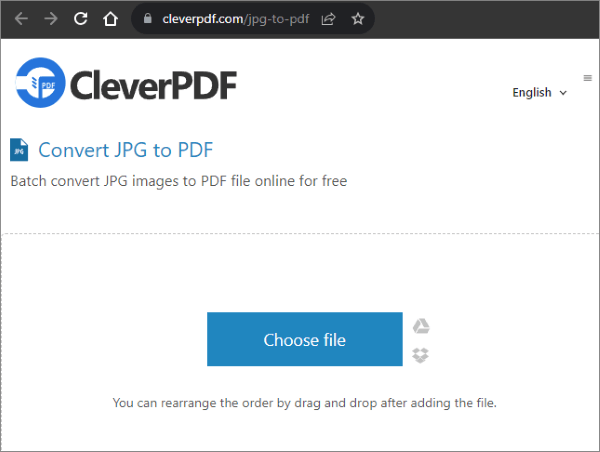
ステップ2.カスタムページサイズを選択して、PDF ページサイズを設定します。目的のページ余白を選択し、[ 変換の開始] をクリックして画像をPDFに変換します。
ILovePDFを使用すると、クラウド上でPDFドキュメントをシームレスに変換できます。また、さまざまなファイル形式のドキュメントを変換することもできます。アップロードされたファイルは処理後に自動的に削除できるため、ドキュメントのセキュリティが保証されます。
従う必要のある手順は次のとおりです。
ステップ1.[ JPG画像の選択] をクリックして、変換する画像をアップロードします。画像をユーザーインターフェイスにドラッグアンドドロップしたり、GoogleドライブまたはDropbox経由でアップロードしたりすることもできます。

ステップ2.ページの向き(横向きまたは縦向き)、ページサイズ、余白を選択し、「 PDF に変換 」をクリックして変換プロセスを開始します。

画像からPDFへのコンバーターは、無料で画像を変換する簡単な方法を提供します。オフラインツールとオンラインツールのどちらを使用する場合でも、ほとんどのツールはファイルのバッチ処理を証明します。また、出力ファイルの余白や向きの変更など、さまざまなカスタマイズオプションを実行するオプションもあります。
すべての異なる変換ツールの中で、 Coolmuster JPG to PDF Converter(JPG PDF変換) は選択オプションの一番上にある必要があります。このツールを使用すると、ドキュメントの画質、色の精度、解像度を確実に維持できます。
関連記事:
Mac OS XでTIFF/BMP/GIFをPDF形式に変更するにはどうすればよいですか?